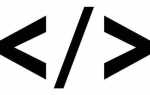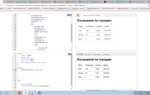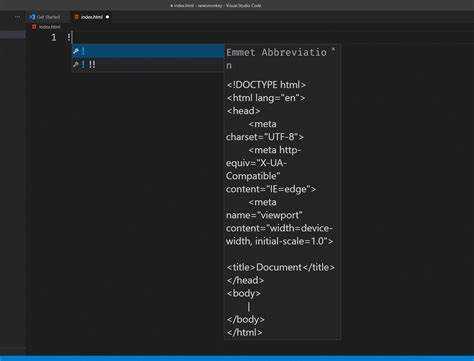
VS Code – это мощный редактор с открытым исходным кодом, который идеально подходит для создания HTML-шаблонов. В этой статье мы разберемся, как эффективно настроить и использовать шаблоны для веб-страниц с использованием функционала этого редактора. VS Code предоставляет целый ряд возможностей, которые ускоряют процесс разработки, начиная от автодополнений и фрагментов кода до встроенных расширений.
Для того чтобы создать шаблон HTML в VS Code, первым делом стоит разобраться с фрагментами кода (snippets), которые значительно ускоряют процесс написания типичных структур HTML. Фрагменты позволяют автоматически вставлять готовые структуры HTML, что полезно для начала разработки, особенно в проектах с повторяющимися элементами. Чтобы настроить фрагменты, откройте настройки и добавьте в файл пользовательских фрагментов нужные элементы.
Важно: Прежде чем создавать шаблон, убедитесь, что вы настроили расширение HTML Snippets, которое предоставляет доступ к множеству полезных фрагментов для быстрого создания базовых элементов: от заголовков и списков до форм и таблиц.
Кроме того, стоит настроить автозавершение HTML-тегов в VS Code, чтобы избежать ошибок при закрытии тегов или их некорректной последовательности. Для этого можно использовать стандартные функции редактора, такие как включение опции Auto Close Tags. Таким образом, редактирование HTML-кода в VS Code становится не только быстрым, но и безопасным.
Установка Visual Studio Code и настройка окружения для разработки HTML
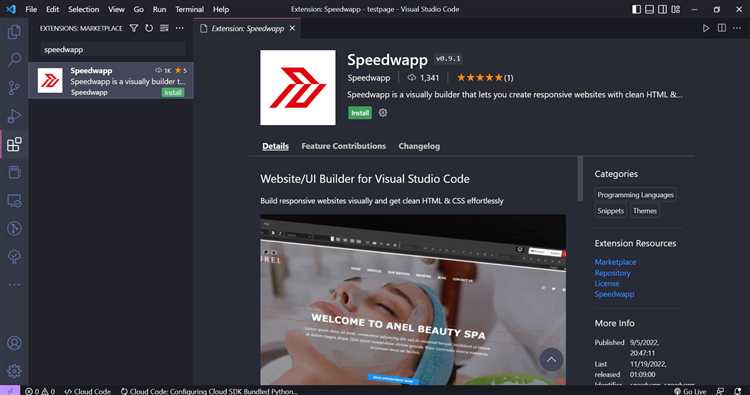
Для начала работы с HTML в Visual Studio Code необходимо установить сам редактор. Перейдите на официальный сайт Visual Studio Code и выберите версию для вашей операционной системы (Windows, macOS, Linux). После скачивания запустите установочный файл и следуйте инструкциям на экране. В процессе установки рекомендуется выбрать опцию добавления VS Code в системный путь, чтобы быстро запускать его из командной строки.
После завершения установки откройте редактор и начните настройку среды разработки для удобной работы с HTML. Одним из первых шагов является установка расширений. Для этого откройте вкладку Extensions (иконка с квадратом и четырьмя маленькими квадратиками) и воспользуйтесь поиском для установки следующих расширений:
- HTML Snippets – предоставляет множество полезных сокращений и шаблонов для HTML-кода, что ускоряет процесс разработки.
- Live Server – позволяет запускать локальный сервер для мгновенного отображения изменений в браузере. Это особенно полезно при разработке HTML-страниц, так как любые изменения будут автоматически отображаться без перезагрузки страницы.
- Prettier – форматирует код для улучшения читаемости и соблюдения единого стиля в проекте.
- Auto Close Tag – автоматически закрывает теги HTML, что сокращает количество ошибок и упрощает редактирование.
Для настройки среды под вашу систему откройте файл настроек VS Code через File → Preferences → Settings. В настройках можно настроить автозавершение кода, поведение отступов и форматирование HTML. Рекомендуется активировать опцию Editor: Format On Save, чтобы автоматически форматировать код при его сохранении.
После этого стоит настроить систему контроля версий. Для работы с Git в VS Code необходимо установить Git на вашу систему, если он ещё не установлен. После установки можно использовать встроенные функции Git для контроля версий, управления ветками и выполнения коммитов.
Для работы с HTML и другими веб-технологиями также полезно установить расширение для работы с CSS и JavaScript, такие как CSS IntelliSense и JavaScript (ES6) code snippets.
Теперь ваше рабочее окружение готово для эффективной разработки HTML-страниц. Вы можете создавать новые проекты, подключать сервер для просмотра изменений в реальном времени и настроить систему для удобного написания кода.
Создание нового проекта и настройка структуры папок для HTML-шаблона
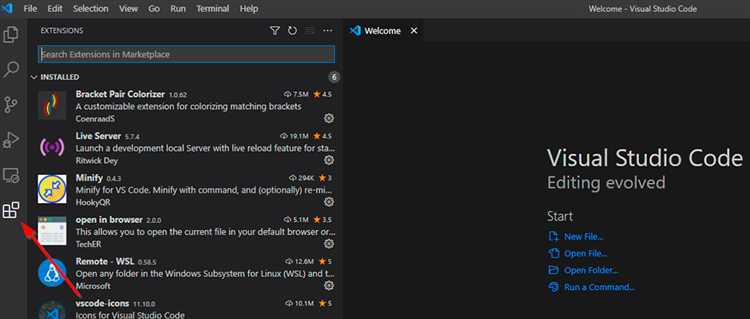
Для начала работы с HTML-шаблоном важно правильно организовать структуру проекта. Это не только помогает в дальнейшем облегчить работу, но и упрощает процесс расширения проекта, если он будет масштабироваться.
Первым шагом создайте основную папку проекта. Назовите её по названию проекта или используйте универсальные названия, например, my-website. Внутри этой папки создайте несколько ключевых директорий:
- css – для всех файлов стилей. Например, styles.css.
- js – для скриптов JavaScript. Файл может быть назван как app.js или scripts.js.
- images – для изображений, включая фавиконки и иконки. Выделяйте отдельные папки для разных типов, если проект большой, например, icons и photos.
- assets – для всех медиафайлов и других ресурсов, которые не являются изображениями, стилями или скриптами.
- fonts – для шрифтов, если вы используете нестандартные веб-шрифты.
После создания папок внутри основной директории проекта создайте файл index.html – это будет основной файл вашего шаблона. Разместите его в корневой папке проекта, чтобы в будущем не возникло путаницы.
Рекомендуется сразу добавить файл README.md, в котором будет описание проекта, его назначения и базовые инструкции для разработчиков. Это особенно важно, если проект будет передаваться другим специалистам или использоваться в командной разработке.
Для удобства работы в VS Code также полезно использовать расширения для поддержки структуры проекта и автоматизации некоторых процессов. Например, установите расширение Live Server, чтобы быстро тестировать страницы в реальном времени, или Prettier для автоматического форматирования кода.
Когда структура папок и файлов настроена, можно приступать к созданию HTML-шаблона, подключению стилей и скриптов, а также дальнейшей разработке функционала проекта.
Использование встроенных сниппетов и расширений для ускорения написания HTML-кода
Для начала работы с встроенными сниппетами достаточно ввести сокращение, и VS Code предложит вариант для автозамены. Например:
- html: при наборе «html» и нажатии Tab VS Code вставляет базовую структуру HTML-документа.
- div: ввод «div» и Tab создаёт пустой блок
<div>. - link: ввод «link» и Tab генерирует элемент
<link>для подключения стилей.
Однако, возможности VS Code не ограничиваются только встроенными сниппетами. Для более удобной работы можно подключить расширения, которые оптимизируют различные аспекты разработки:
- Emmet: Это расширение позволяет использовать сокращения для генерации HTML-кода с высокой скоростью. Например, ввод «ul>li*5» автоматически создаст список с пятью элементами
<li>. - HTML Snippets: Дополнительный набор сниппетов, который включает несколько десятков шаблонов для различных элементов и атрибутов.
- Prettier: Автоматически форматирует код, приводя его в единообразный вид, что особенно важно при работе в команде или с большими проектами.
- Auto Close Tag и Auto Rename Tag: Эти расширения автоматически закрывают теги и переименовывают пары тегов при изменении одного из них, что избавляет от необходимости вручную добавлять закрывающий тег.
Для установки расширений нужно перейти в раздел расширений (иконка квадратов в боковой панели) и ввести название нужного расширения в строку поиска. После установки расширение будет доступно для использования сразу, не требуя перезагрузки редактора.
Кроме того, настройки VS Code позволяют кастомизировать сниппеты, добавляя собственные шаблоны для повторяющихся задач. Это особенно полезно, если в проекте часто используются одинаковые структуры или компоненты.
Чтобы создать собственный сниппет, откройте командную палитру (Ctrl+Shift+P) и введите «Preferences: Configure User Snippets». Затем выберите «New Global Snippet file» или «New Snippet for HTML». В открывшемся файле можно указать сокращение, которое будет заменено на необходимый фрагмент кода.
Сниппеты и расширения в VS Code – это мощный инструмент для повышения производительности при написании HTML-кода, позволяющий работать быстрее и эффективнее, минимизируя количество ошибок и упрощая организацию рабочего процесса.
Как настроить авто-завершение кода и линтеры для HTML в VS Code

Для улучшения работы с HTML в Visual Studio Code и повышения продуктивности важно настроить авто-завершение кода и линтеры. Это позволит минимизировать ошибки и ускорить процесс разработки. Рассмотрим основные шаги настройки этих функций.
Первое, что нужно сделать – установить расширения. Для авто-завершения кода в HTML часто используется расширение «HTML CSS Support». Оно добавляет автозавершение для атрибутов и значений CSS. Встроенная поддержка VS Code также имеет автозавершение для стандартных тегов и атрибутов HTML. Чтобы активировать авто-завершение, просто начните вводить тег или атрибут, и редактор предложит варианты.
Для более точного авто-завершения, рекомендуется установить расширение «IntelliSense for CSS class names in HTML». Оно добавляет автодополнение классов CSS, определённых в стилях проекта. После установки расширения вы получите предложения классов при написании атрибутов class в HTML-документе.
Теперь перейдём к линтерам. Линтеры помогают обнаружить ошибки в коде, соблюсти стандарты форматирования и улучшить читаемость. Для HTML одним из самых популярных линтеров является «HTMLHint». Он анализирует код на наличие синтаксических ошибок, неправильного использования атрибутов и других проблем, которые могут повлиять на работоспособность страницы.
Чтобы установить линтер «HTMLHint», откройте панель расширений и найдите «HTMLHint». После установки настройте его через файл конфигурации `.htmlhintrc`. В нём можно указать, какие ошибки должны быть игнорированы, а какие – обязательными для исправления. Например, можно отключить предупреждения о пустых атрибутах или ошибках в комментариях.
Если вы хотите получать больше информации о проблемах в HTML-коде, установите расширение «ESLint». Хотя это расширение в первую очередь предназначено для JavaScript, оно поддерживает интеграцию с HTML и помогает поддерживать высокий уровень качества кода, указывая на потенциальные ошибки и несоответствия стандартам.
Дополнительно, для проверки доступности можно установить «Accessibility Insights for Web», который будет анализировать HTML-документ на наличие проблем с доступностью для пользователей с ограниченными возможностями.
Настройка авто-завершения и линтеров в VS Code требует нескольких шагов, но это значительно улучшает качество кода и ускоряет процесс разработки. Важно помнить, что настройка инструментов всегда должна соответствовать особенностям вашего проекта и личным предпочтениям.
Добавление и настройка темы для синтаксиса HTML в редакторе
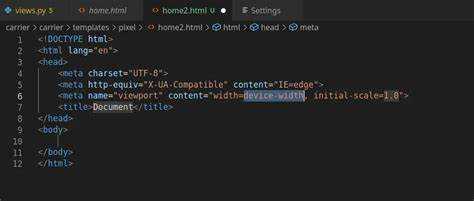
Для улучшения восприятия кода и повышения продуктивности работы в VS Code важно настроить удобную тему для синтаксиса HTML. В редакторе по умолчанию есть несколько встроенных тем, но можно установить и настроить внешние. Для этого нужно выполнить несколько простых шагов.
1. Откройте палитру команд с помощью сочетания клавиш Ctrl + Shift + P (Windows) или Cmd + Shift + P (Mac) и введите «Color Theme». Выберите команду Preferences: Color Theme, чтобы открыть список доступных тем.
2. Для выбора подходящей темы можно пролистать доступные варианты или использовать поиск, чтобы найти конкретную тему. Попробуйте такие популярные темы, как One Dark Pro, Dracula Official, или Solarized Light, каждая из которых отличается яркостью и контрастностью.
3. Если стандартных тем недостаточно, можно добавить новые через Marketplace. Для этого откройте панель расширений с помощью Ctrl + Shift + X и выполните поиск по запросу «HTML theme». Установите нужные расширения, после чего новая тема появится в списке доступных.
4. Чтобы настроить цвета для конкретных элементов HTML, можно отредактировать файл settings.json. Для этого откройте настройки с помощью команды Preferences: Open Settings (JSON) и добавьте в файл нужные параметры. Например, для изменения цвета тегов можно использовать следующий код:
"editor.tokenColorCustomizations": {
"textMateRules": [
{
"scope": [
"meta.tag",
"meta.tag.block",
"meta.tag.inline"
],
"settings": {
"foreground": "#ff6347"
}
}
]
}
5. Чтобы изменить шрифт для отображения HTML-кода, откройте настройки шрифтов в settings.json и добавьте параметр "editor.fontFamily": "Courier New" или любой другой шрифт по вашему выбору. Это улучшит читаемость кода, особенно при работе с большими проектами.
6. Для более точной настройки можно воспользоваться плагинами, которые предлагают расширенные возможности для работы с цветами и стилями в HTML. Одним из таких является HTML CSS Support, который позволяет работать с CSS внутри HTML, улучшая подсветку синтаксиса и автодополнение.
После выполнения этих шагов, настройка темы синтаксиса HTML в VS Code будет подстроена под ваши предпочтения, что значительно улучшит качество работы с кодом.
Подключение и использование Live Server для предварительного просмотра шаблона в реальном времени
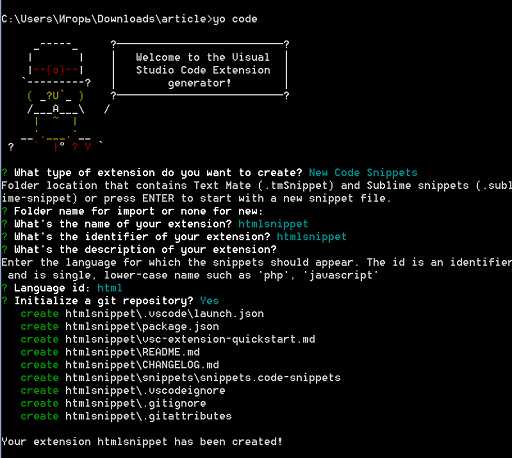
Для начала, откройте VS Code и перейдите в раздел расширений. Введите в поиске «Live Server» и выберите расширение от Ritwick Dey. Нажмите «Установить». После установки расширение будет готово к использованию.
Чтобы запустить сервер, откройте проект в VS Code и щелкните правой кнопкой мыши по HTML-файлу в проводнике. В контекстном меню выберите «Open with Live Server». После этого откроется браузер с предварительным просмотром вашего шаблона, и любые изменения в коде будут автоматически отражаться на странице.
В случае, если вы хотите изменить порт или настроить дополнительные параметры сервера, откройте настройки VS Code (Файл > Настройки > Настройки) и найдите «Live Server». В разделе настроек вы можете задать предпочтительный порт или отключить автообновление страницы.
Для работы с шаблонами, которые используют серверную обработку или динамическую генерацию контента, можно интегрировать Live Server с такими инструментами, как Node.js или другие серверные технологии, что позволяет отслеживать изменения в реальном времени в более сложных проектах.
Использование Live Server – это удобный способ ускорить разработку, сократить время на проверку изменений и улучшить процесс тестирования шаблонов.
Как сохранить и повторно использовать HTML-шаблоны в будущем проектах
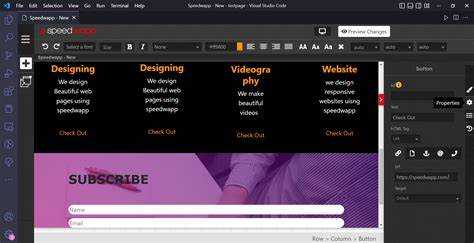
Первый способ – это сохранение шаблонов в виде отдельных файлов. Каждый шаблон может быть сохранён в виде .html файла, который будет служить основой для будущих страниц. Например, можно создать файл header.html для шапки сайта, footer.html для подвала и т.д. В этом случае код проще поддерживать и обновлять, так как каждый компонент можно редактировать отдельно, без необходимости вносить изменения в основной проект.
Для упрощения работы с такими файлами можно использовать возможности VS Code, такие как подсветка синтаксиса и встроенные фрагменты кода. Шаблоны можно хранить в специально созданных папках, чтобы не потерять их среди других файлов проекта.
Второй способ – использование расширений для работы с фрагментами кода, например, Emmet. Это расширение позволяет быстро вставлять готовые шаблоны с помощью сокращений. Например, вместо того чтобы каждый раз писать структуру базового HTML-документа, можно просто ввести сокращение и Emmet автоматически развернёт его в полный шаблон.
Для более сложных проектов, где требуется динамическое использование шаблонов, полезно применять шаблонизаторы, такие как Pug или Handlebars. Эти инструменты позволяют создавать более гибкие шаблоны, которые могут включать переменные, циклы и условные операторы. Это особенно важно для проектов с большим количеством страниц, где необходимо повторно использовать одни и те же элементы, но с различным контентом.
Кроме того, можно создавать свои личные шаблоны в виде простых скриптов или фрагментов, которые будут храниться в отдельном файле с расширением .snippet. Такие шаблоны можно интегрировать в ваш редактор, и они будут доступны для быстрого использования в будущем.
Для совместной работы над проектами или для передачи шаблонов команде рекомендуется хранить шаблоны в системе контроля версий, например, Git. Это позволяет отслеживать изменения, легко возвращаться к предыдущим версиям шаблонов и делиться ими с коллегами.
Наконец, можно использовать библиотеки и фреймворки, которые уже включают в себя набор готовых шаблонов. Например, использование Bootstrap или Materialize позволяет сэкономить время на создании базовой структуры страницы, предоставляя набор готовых элементов интерфейса и компонентов.
Вопрос-ответ:
Что такое шаблон HTML и зачем он нужен в Visual Studio Code?
Шаблон HTML — это базовая структура веб-страницы, содержащая стандартные элементы, такие как теги ,
, и другие. Это позволяет ускорить процесс создания веб-страниц, так как программистам не нужно каждый раз вручную писать общие элементы кода. В VS Code шаблоны можно создать с помощью встроенных расширений или с использованием пользовательских настроек для ускорения разработки.Как создать свой собственный шаблон HTML в VS Code?
Для создания собственного шаблона в Visual Studio Code можно использовать фрагменты кода. Для этого нужно перейти в меню «File» -> «Preferences» -> «User Snippets», выбрать язык HTML и добавить новый фрагмент. В фрагменте указываются все элементы HTML, которые часто используются. Например, можно прописать базовую структуру страницы, а затем добавить её в любой файл с помощью горячих клавиш.
Какие расширения для создания шаблонов HTML в VS Code наиболее полезны?
Одним из популярных расширений для работы с шаблонами HTML является «HTML Snippets». Оно предоставляет множество готовых шаблонов и фрагментов для ускорения написания кода. Также можно использовать расширение «Emmet», которое позволяет быстро генерировать HTML-код с помощью сокращений. Эти инструменты значительно облегчают создание структуры веб-страниц.
Почему стоит использовать шаблоны HTML в процессе разработки веб-сайтов?
Использование шаблонов HTML помогает сэкономить время, так как они позволяют избежать повторяющихся операций. Вместо того чтобы каждый раз писать базовую структуру документа, разработчик может просто использовать уже готовый шаблон, что ускоряет процесс работы. Это особенно полезно, если проект большой и нужно быстро создать несколько страниц с одинаковой структурой.
Можно ли настроить автоматическое добавление шаблона HTML при создании нового файла в VS Code?
Да, в Visual Studio Code можно настроить автоматическое добавление шаблона HTML при создании нового файла. Для этого нужно использовать расширения, такие как «File Templates», которое позволяет настроить шаблоны для различных типов файлов. Также можно настроить пользовательские фрагменты для автоматического добавления базовой структуры HTML при создании нового документа через горячие клавиши.
Как создать шаблон HTML в VS Code?
Для создания шаблона HTML в редакторе VS Code можно воспользоваться встроенной функцией автодополнения кода. Для этого нужно просто открыть новый файл с расширением .html и ввести команду `!`. После этого нажмите клавишу Tab, и VS Code автоматически предложит стандартный HTML-шаблон. Этот шаблон включает базовую структуру HTML-документа с тегами ``, `
`, `` и другими. Это ускоряет процесс создания веб-страницы, так как не нужно вручную писать весь код с нуля.